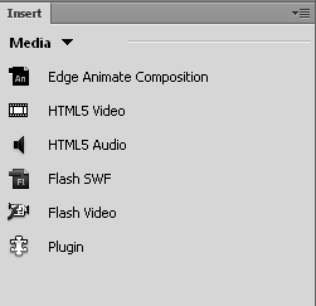Τα αρχεία Flash, που συχνά ονομάζονται ταινίες Flash , χρησιμοποιούν την επέκταση .swf και μπορούν να περιλαμβάνουν κινούμενα σχέδια, γραφικά, φωτογραφίες και βίντεο. Χάρη στο Dreamweaver, αυτά τα αρχεία είναι σχετικά εύκολο να εισαχθούν σε μια ιστοσελίδα. Εισάγετε ένα αρχείο Flash όπως και ένα αρχείο εικόνας. Επειδή όμως ένα αρχείο Flash μπορεί να κάνει πολύ περισσότερα από μια ακίνητη εικόνα, έχετε μια ποικιλία επιλογών για να ελέγχετε τον τρόπο αναπαραγωγής του αρχείου Flash σας.
Πριν ξεκινήσετε, φροντίστε να αποθηκεύσετε το αρχείο Flash που θέλετε να εισαγάγετε στον κύριο φάκελο για τον ιστότοπό σας. Σκεφτείτε να δημιουργήσετε έναν υποφάκελο πολυμέσων στον κύριο φάκελο του ιστότοπού σας για αρχεία ήχου και άλλα αρχεία πολυμέσων, όπως ακριβώς οι περισσότεροι σχεδιαστές δημιουργούν έναν φάκελο εικόνων για αρχεία εικόνας.
Για να προσθέσετε ένα αρχείο Flash σε έναν ιστότοπο, ανοίξτε μια υπάρχουσα σελίδα ή δημιουργήστε ένα νέο έγγραφο και αποθηκεύστε το αρχείο. Στη συνέχεια, ακολουθήστε αυτά τα βήματα:
Κάντε κλικ στο σημείο που θέλετε να εμφανίζεται το αρχείο Flash στην ιστοσελίδα σας.
Εάν ο πίνακας Εισαγωγή δεν είναι ήδη ανοιχτός, επιλέξτε Παράθυρο→ Εισαγωγή. Στη συνέχεια, χρησιμοποιήστε την αναπτυσσόμενη λίστα για να επιλέξετε τον πίνακα πολυμέσων.

Από την αναπτυσσόμενη λίστα Πολυμέσα στον πίνακα Εισαγωγή μέσων, επιλέξτε την επιλογή Flash SWF.
Μπορείτε επίσης να επιλέξετε Εισαγωγή→Μέσα→Flash SWF. Εμφανίζεται το πλαίσιο διαλόγου Επιλογή SWF.
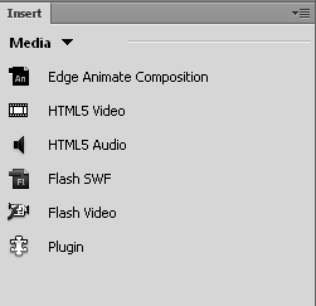
Περιηγηθείτε για να εντοπίσετε το αρχείο Flash που θέλετε να εισαγάγετε στη σελίδα σας, επιλέξτε το αρχείο και κάντε κλικ στο OK.
Ανοίγει το παράθυρο διαλόγου Χαρακτηριστικά προσβασιμότητας ετικέτας αντικειμένου.
Στο παράθυρο διαλόγου Χαρακτηριστικά προσβασιμότητας ετικέτας αντικειμένου, εισαγάγετε έναν τίτλο που περιγράφει το αρχείο Flash και κάντε κλικ στο OK.
Το παράθυρο διαλόγου κλείνει και το αρχείο Flash εισάγεται στο έγγραφό σας.
Μπορείτε επίσης να καθορίσετε ένα κλειδί πρόσβασης και ένα ευρετήριο καρτέλας στο παράθυρο διαλόγου Χαρακτηριστικά προσβασιμότητας ετικέτας αντικειμένου. Αυτές οι προαιρετικές ρυθμίσεις διευκολύνουν τους επισκέπτες με αναπηρίες να πλοηγηθούν στον ιστότοπό σας με ειδικά προγράμματα περιήγησης.
Όταν εισάγετε για πρώτη φορά ένα αρχείο Flash, το Dreamweaver το εμφανίζει ως γκρι πλαίσιο στην ιστοσελίδα σας. Για να εμφανίσετε το αρχείο Flash όπως θα εμφανίζεται σε ένα πρόγραμμα περιήγησης ιστού όταν το προβάλετε με το Flash player, κάντε κλικ οπουδήποτε στο γκρι πλαίσιο για να επιλέξετε το αρχείο Flash και, στη συνέχεια, κάντε κλικ στο κουμπί Αναπαραγωγή στο Property inspector.
( Σημείωση: Τα κουμπιά Αναπαραγωγή και Διακοπή είναι διαθέσιμα μόνο στα Windows.) Εάν έχετε εγκαταστήσει το Flash player στον υπολογιστή σας, το αρχείο Flash θα αναπαραχθεί όταν κάνετε προεπισκόπηση της σελίδας σε ένα πρόγραμμα περιήγησης. Μπορείτε επίσης να επιλέξετε Ζωντανή προβολή για να δείτε πώς θα παίζει το Flash, αν και οι πιο σύνθετες ταινίες Flash ενδέχεται να προκαλέσουν διακοπή, παράλειψη ή με άλλο τρόπο κακή συμπεριφορά αυτής της λειτουργίας.